
Μια σιλουέτα είναι ένα σχέδιο του περιγράμματος ενός αντικειμένου, γεμάτο με κάποιο συμπαγές χρώμα. Από τα πορτρέτα σιλουέτας μέχρι τη διάσημη διαφήμιση για το σιλουέτα του iPod, είναι τόσο κοινά όσο και τα γκράφιτι στους τοίχους. Ή ακόμα και ως πινακίδες κυκλοφορίας ή ως σύμβολα του και της στις τουαλέτες.
Σε ένα πολύ βασικό επίπεδο ημέρας, οι σιλουέτες βρίσκουν πολλές χρήσεις σε παρουσιάσεις και οθόνες. Όσο για το clipart σιλουέτα, έχουμε αρκετές στην ίδια συλλογή MS Office Clipart. Και, φυσικά, η συγκέντρωση σιλουέτων με αναζήτηση Google δεν είναι πρόβλημα.
Τι γίνεται όμως αν χρειάζεστε ένα συγκεκριμένο είδος σιλουέτας και μια αναζήτηση εμφανίζεται ξηρή; Πρέπει να καλέσετε τον σχεδιαστή της γειτονιάς σας ή να επιστρέψετε στις δικές σας δεξιότητες σχεδιασμού. Οι δεξιότητές σας στο Photoshop μπορεί να είναι σκουριασμένες, αλλά ευτυχώς δημιουργώντας μια βασική σιλουέτα στο photoshop δεν απαιτεί Picasso. Είναι μερικά απλά βήματα.
Τα 10 βήματα για τη δημιουργία μιας σιλουέτας στο Photoshop
Αρχικά, κατευθυνόμαστε σε μια τοποθεσία όπως το Flickr για να διαλέξουμε την εικόνα που μπορούμε να χρησιμοποιήσουμε για τη σιλουέτα μας στο Photoshop. Η ιδανική εικόνα θα ήταν αντικείμενό σας πλαισιωμένο από ομοιόμορφο υπόβαθρο. Κοιτώντας τις χιλιάδες, διάλεξα αυτή την εικόνα:

Βήμα 1
Το εργαλείο που θα χρησιμοποιήσουμε για τη δημιουργία μιας βασικής σιλουέτας είναι το Pen Tool .
Το Pen Tool Πώς να χρησιμοποιήσετε το εργαλείο Pen Tool του Photoshop Πώς να χρησιμοποιήσετε το εργαλείο Photoshop Pen Read Διαβάστε περισσότερα είναι το πιο ακριβές εργαλείο στο οπλοστάσιο του Photoshop και ακριβώς το πράγμα για την εργασία που ακολουθεί το περίγραμμα μιας εικόνας. Μπορεί να φαίνεται δύσκολο να αρχίσετε, αλλά με κάποια πρακτική μπορείτε να κάνετε κλικ σε σημεία γύρω από την εικόνα και να σχεδιάσετε γύρω από το σχήμα.
Το μεγάλο πλεονέκτημα είναι ότι μας επιτρέπει να δημιουργούμε διανυσματικά σχήματα τα οποία μπορούμε να ανεβάσουμε ή να κατεβάσουμε, όπως απαιτείται, χωρίς να χάσουμε την ποιότητα της εικόνας.
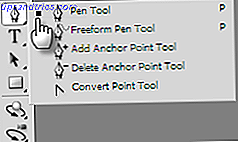
Βήμα 2
Ανοίξτε την εικόνα στο Photoshop και επιλέξτε το εργαλείο Pen από την παλέτα Tools του Photoshop (ή πατήστε το πλήκτρο P ). Τρεις επιλογές ( Shape, Path and Fill Pixels ) συνδέονται με το εργαλείο πένας όπως φαίνεται στη γραμμή επιλογών στην κορυφή. Για να σχεδιάσετε μορφές διανυσμάτων, επιλέξτε το εικονίδιο Σχήματος .
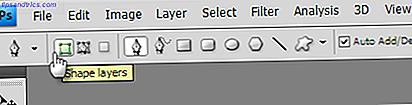
Βήμα 3
Ο στόχος της άσκησης είναι να δημιουργήσει ένα μαύρο γεμάτο σχήμα από το πρωτότυπο. Ρυθμίστε τα χρώματα του προσκηνίου και του φόντου στις προεπιλογές του Ασπρόμαυρου πατώντας το πλήκτρο D ή επιλέγοντας χειροκίνητα το χρώμα από τα δείγματα στην παλέτα Εργαλεία .
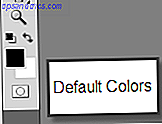
Βήμα 4
Με το εργαλείο πένας ξεκινήστε την ανίχνευση του περιγράμματος των αριθμών. Καθώς αρχίζουμε να διαμορφώνουμε με το εργαλείο στυλό, το Photoshop γεμίζει το σχήμα με το χρώμα του προσκηνίου (Μαύρο). Καθώς το εργαλείο πένας αρχίζει να περνά γύρω από τις καμπύλες, το χρώμα του προσκηνίου αποκλείει την προβολή μας.

Βήμα 5
Για να το αντισταθμίσουμε, μπορούμε να αλλάξουμε το στρώμα Αδιαφάνεια των σχημάτων στον πίνακα " Επίπεδα" . Εμφανίζεται το επίπεδο Σχήματα (όπου χρησιμοποιούμε το εργαλείο "Στυλό"). Μετακινήστε το ρυθμιστικό για να αλλάξετε το Opacity σε οτιδήποτε μεταξύ 50% -60%. Τώρα μπορούμε να δούμε το δρόμο μας γύρω από την εικόνα.

Βήμα 6
Αφού ολοκληρωθεί η μετακίνηση της εικόνας, έχουμε το ακόλουθο αποτέλεσμα. Ανυψώστε το ρυθμιστικό Opacity στο 100% για να δείτε τη μαύρη σιλουέτα σας.

Βήμα 7
Το σχήμα εξακολουθεί να αποτελεί μέρος της αρχικής εικόνας. Για να δημιουργήσετε ένα νέο έγγραφο σιλουέτας, δημιουργήστε ένα κενό έγγραφο του Photoshop με ένα λευκό φόντο (ή οποιοδήποτε συμπαγές χρώμα) από το Αρχείο> Νέο .
Βήμα 8
Για να μετακινήσετε την σιλουέτα από την παλιά της θέση στο νέο έγγραφο, κρατήστε τα παράθυρα εγγράφων δίπλα-δίπλα. Επιλέξτε το στρώμα Σχήματα και σύρετέ το στο νέο έγγραφο. Το στρώμα σιλουέτας καταλαμβάνει πλέον ένα νέο στρώμα σχήματος πάνω από το λευκό φόντο.
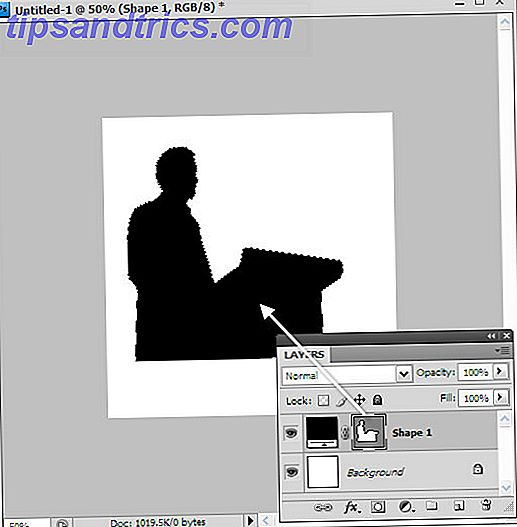
Βήμα 9
Χρησιμοποιώντας την εντολή Free Transform ( Επεξεργασία> Ελεύθερο μετασχηματιστικό μονοπάτι ), μπορούμε να αλλάξουμε το μέγεθος του φορέα σε οποιαδήποτε αναλογία χωρίς απώλεια στην ποιότητα της εικόνας. Πατήστε το Shift ενώ χρησιμοποιείτε το Free Transform για να κρατήσετε τη σιλουέτα ανάλογα με το πλάτος και το ύψος.
Βήμα 10
Αποθηκεύστε το αρχείο εικόνας για χρήση στην παρουσίασή σας.
Είστε έτοιμοι να δημιουργήσετε σιλουέτες;
Αυτό είναι απλώς ένα βασικό φροντιστήριο για να σχεδιάσετε σχήματα σιλουέτας. Ο ιστός είναι γεμάτος ενδιαφέρουσες παραλλαγές, όπως ο συνδυασμός σιλουέτες ή η συμπλήρωσή τους με ψυχεδελικά σχέδια.
Ως teaser, ελέγξτε έξω - Δημιουργώντας ένα Rocking Silhouette στο Photoshop. Είναι ένα μεγάλο σεμινάριο σιλουέτα σε ένα από τα sites του Photoshop που είχαμε παρουσιάσει σε 10 ιστοσελίδες για να σας κάνει ένα Photoshop Ninja 10 ιστοσελίδες για να σας κάνει ένα Photoshop Ninja 10 ιστοσελίδες για να σας κάνει ένα Photoshop Ninja Ο ιστός είναι γεμάτος εκπληκτικούς πόρους που μπορείτε να χρησιμοποιήσετε να γίνει εμπειρογνώμονας του Photoshop σε χρόνο μηδέν. Εδώ είναι 10 από τα καλύτερα ... Διαβάστε περισσότερα. Αλλά ακόμη και ένα ninja χρειάζεται βασική εκπαίδευση.
Αυτό είναι όπου το δωρεάν eBook μας - ένας οδηγός Idiot στο Photoshop θα μπορούσε να είναι ένα μεγάλο βήμα. Μην ξεχάσετε να επισκεφτείτε τις προηγούμενες αναρτήσεις σε όλα όσα είναι το Photoshop.
Έχετε τη δική σας μέθοδο δημιουργίας σιλουέτες; Ενημερώστε μας στα σχόλια.
Image Credit: Παγκόσμιο Οικονομικό Φόρουμ
Image Credit: Michal Sanca μέσω του Shutterstock.com



